Делаем фотографию черно-белой с частичным сохранением цвета
Обработка фотографий
Сегодня хочу рассказать про один из самых часто используемых и модных приемов обработки фотографий. Снимок переводится в черно-белую гамму, но с сохранением отдельных цветных областей. Такой вариант обработки многим очень нравится, поэтому его часто можно встретить у свадебных фотографов. При кажущейся сложности, на практике этот эффект реализовать достаточно просто. Причем, если вы читали мои статьи о том, как сделать снимок черно-белым и про работу с масками, то все необходимые знания у вас уже есть. Если не читали, то очень советую посмотреть хотя бы статью про маски, чтобы было понятно, что именно мы делаем.
В качестве основы для урока возьмем фотографию пары, сделанную в солнечный летний день на ВДНХ. На этом снимке фон не несет какой-то смысловой нагрузки, а желтые зонты на заднем плане даже немного отвлекают внимание от главного объекта съемки. Поэтому я решил сделать фотографию черно-белой, получилось неплохо, но какая-то часть настроения пропала. Мы снимали лавстори, поэтому решение пришло само собой — оставить воздушный шарик-сердце цветным.
Мы снимали лавстори, поэтому решение пришло само собой — оставить воздушный шарик-сердце цветным.
Рассмотрим действия поэтапно. Сначало нужно обесцветить изображение. Сделать это можно разными путями, но я обычно использую инструмент «Channel Mixer» («Смешение каналов«). Он дает большую свободу, а при смешении можно сделать акцент на том или ином цвете, добавить немного яркости или наоборот сделать изображение темнее.
Как всегда перед началом работы, создадим копию слоя. Для этого нажимаем сочетание клавиш «CTRL+J«. У нас появилась копия слоя, теперь переходим в меню «Image» («Изображение«) — «Adjustments» («Коррекция«) и выбираем «Channel Mixer» («Смешение каналов«). Ставим галочку «Monochrome» («Монохромное«) в нижнем левом углу и немного меняем параметры по-умолчанию, чтобы сделать снимок чуть светлее. Я остановился на следующих значениях: 40-48-22.
Я остановился на следующих значениях: 40-48-22.
Вот такое фото у нас получилось после перевода в черно-белую гамму. Как я писал выше, немного скучновато, хочется добавить цветовых акцентов. Для этого применим к монохромному слою маску. На моей картинке выделен цветной слой, если у вас так же, то нужно перейти на черно-белый, кликнув по нему. Добавляем маску, для этого в меню «Layer» («Слой«) находим пункт «Layer Mask» («Маска слоя«) и выбираем «Reveal All» («Показать все«). Рядом с черно-белым слоем у нас появился белый прямоугольник, это и есть маска.
Теперь выбираем инструмент «Brush» («Кисть«), цвет должен быть черный и аккуратно рисуем на шарике, постепенно «проявляя» цвет. Тут есть одна тонкость, если нажать на свойства кисти в верхнем меню, то появится такой параметр, как «Hardness» («Жесткость«). Он отвечает за растушевку т.е. область, которая постепенно закрашивается вокруг основного диаметра. Чем выше этот параметр, тем меньше закрашиваемая область и тем жестче получаются границы. Чем это важно для нас? Граница цветного и черно-белого участков должна быть достаточно четкой, иначе получится цветной ореол вокруг объекта, который мы закрашиваем. В большинстве случаев, чем меньше изображение, тем жестче должна быть кисть. И наоборот, для больших изображений лучше выбрать не очень большой диаметр кисти, но закрашивать с растушевкой. В нашем случае я выбрал значение параметра 61% при диаметре 15px, как на картинке.
Он отвечает за растушевку т.е. область, которая постепенно закрашивается вокруг основного диаметра. Чем выше этот параметр, тем меньше закрашиваемая область и тем жестче получаются границы. Чем это важно для нас? Граница цветного и черно-белого участков должна быть достаточно четкой, иначе получится цветной ореол вокруг объекта, который мы закрашиваем. В большинстве случаев, чем меньше изображение, тем жестче должна быть кисть. И наоборот, для больших изображений лучше выбрать не очень большой диаметр кисти, но закрашивать с растушевкой. В нашем случае я выбрал значение параметра 61% при диаметре 15px, как на картинке.
Результат получился интереснее, чем просто черно-белый снимок, но у ребят яркий и необычный цвет волос и я решил восстановить цвет и для моделей. Для этого я просто продолжил закрашивать маску в нужных местах. Для быстроты можно увеличить диаметр кисти для середины закрашиваемой области, а края все-таки обработать довольно небольшим диаметром (увеличить диаметр кисти можно нажав на клавиатуре «]«, уменьшить «[«).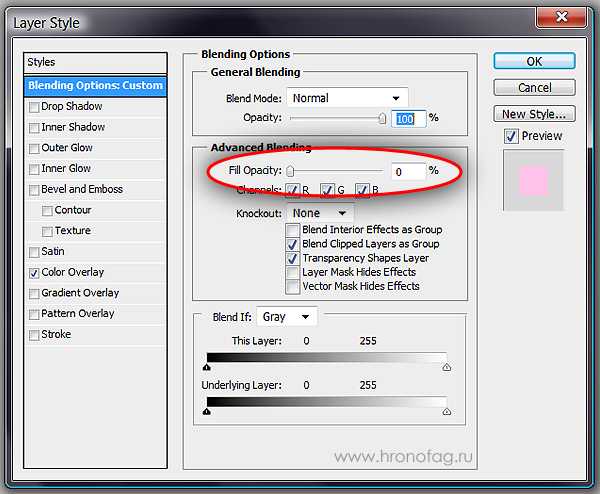 Для сравнения приведу все три получившихся варианта.
Для сравнения приведу все три получившихся варианта.
Как видите все довольно просто, а эффект получается интересным. Аналогично можно использовать перевод в черно-белое с частичным сохранением цвета для портретов крупным планом, скажем оставляя цветными глаза. Так же эффектно получаются фотографии, где сохрянен цвет для однотонных деталей макияжа, например губной помады и лака для ногтей.
Перевод цветных фотографий в черно-белые
Цифровые технологии за последние годы серьезно потеснили позиции традиционной черно-белой фотографии, однако, поклонников ч/б изображений нисколько не стало от этого меньше. Несмотря на огромную популярность цветных фото, черно-белые снимки по-прежнему не потеряли актуальности благодаря своим исключительным качествам. Именно ч/б фото обладают потрясающей выразительностью, способностью передавать настроение и определенную атмосферу изображения. Старые черно-белые фотографии, хранящиеся у нас в альбомах, несут с собой воспоминания, истории и особый дух старины. Поэтому и сегодня многим фотографам и простым любителям фотографии хочется, чтобы их альбомы пополнились интересными черно-белыми снимками. По этой причине перевод цветных фотографий в черно-белые становится очень популярным приемом. Самое главное в подобной обработке изображений – это умение управлять контрастностью снимка. Ведь именно благодаря правильной игре света и теней черно-белые фотографии становятся такими выразительными и запоминающимися.
Поэтому и сегодня многим фотографам и простым любителям фотографии хочется, чтобы их альбомы пополнились интересными черно-белыми снимками. По этой причине перевод цветных фотографий в черно-белые становится очень популярным приемом. Самое главное в подобной обработке изображений – это умение управлять контрастностью снимка. Ведь именно благодаря правильной игре света и теней черно-белые фотографии становятся такими выразительными и запоминающимися.
Вообще современные цифровые фотокамеры предоставляют возможность снимать черно-белые фотографии, благодаря переключению специальных настроек. Но в действительности съемка осуществляется в цвете и затем уже фотоаппарат автоматически с помощью встроенных программных средств переводит цветное изображение в черно-белый снимок. Однако, это не позволяет фотографу самому участвовать в процессе перевода, да и качество такой процедуры порой оставляет желать лучшего. Поэтому для конвертирования цветных изображений в черно-белые фотографии сегодня активно используются специальные программы и плагины.
Конечно, самым популярным средством преобразования цветных изображений в черно-белый вид является Фотошоп (Photoshop), причем эта программа предоставляет сразу несколько различных способов конвертации изображений. Пожалуй, наиболее простым решением является функция Grayscale или Градации серого (Меню Image – Mode – Grayscale). Цветовое изображение моментально преобразуется в черно-белую фотографию, уничтожая оригинал и, по сути, отстраняя фотографа от какого бы то ни было вмешательства в этот процесс. Если Вам необходимо быстро перевести фотографии в черно-белый вид, не особо заботясь о качестве, то Grayscale – лучший вариант. Такой же весьма простой функцией является Desaturate или Обесцветить (Image – Adjustments – Desaturate). Быстро и легко Вы можете уменьшить насыщенность всех цветов снимка, превратив цветное изображение в черно-белое. Тем не менее, недостатки этих двух способов очевидны: очень сложно подобными средствами добиться необходимой контрастности и выразительности черно-белого снимка.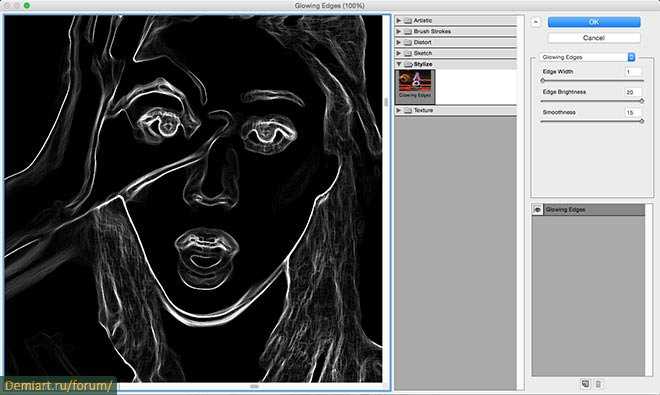
Еще один метод конвертирования изображения в черно-белое в Фотошопе заключается в применении нескольких корректирующих слоев Hue/Saturation или Тон/Насыщенность. Суть способа состоит в следующем. Над основным слоем добавляются еще два корректирующих слоя. У верхнего слоя убирается до нуля параметр Saturation, отвечающий за насыщенность изображения. Для среднего же слоя меняется режим наложения с Normal (Нормальный) на Color (Цвет), и далее с помощью ползунка Hue изменяется соотношение оттенков на изображении до того состояния, которое Вас полностью устроит. Преимущество данного способа состоит в том, что у Вас, наконец, появляется возможность играть с насыщенностью и контрастностью снимка, при этом само оригинальное изображение остается неизменным.
Еще более продвинутый способ перевода цветных фото в черно-белый вид называется Channel Mixer или Микширование каналов (Image – Adjustment – Channel Mixer). Этот метод позволяет Вам играть с различными оттенками серого. С помощью опции Monochrome в диалоговом окне Channel Mixer и трех ползунков цветовых каналов (красного, зеленого и синего) Вы можете смешивать их в любых произвольных пропорциях для получения нужного Вам контраста. При этом оптимальная сумма влияния всех трех каналов должна быть равна 100%, чтобы изображение не получилось с отдельными размытыми участками. Задача фотографа здесь заключается в том, чтобы составить правильное соотношение каналов, обеспечивающее наилучший эффект и общую выразительность черно-белого фото. Естественно, что такой способ конвертации требует определенного опыта и времени для того, чтобы добиться оптимального результата.
При этом оптимальная сумма влияния всех трех каналов должна быть равна 100%, чтобы изображение не получилось с отдельными размытыми участками. Задача фотографа здесь заключается в том, чтобы составить правильное соотношение каналов, обеспечивающее наилучший эффект и общую выразительность черно-белого фото. Естественно, что такой способ конвертации требует определенного опыта и времени для того, чтобы добиться оптимального результата.
Функция Gradient Map (Градиентная карта) также помогает обеспечить перевод цветного изображения в черно-белое с повышенным контрастом. С помощью функции Image -Adjustments – Gradient Map Вы можете изменять плавность перетекания градиента от темного (черного) к светлому (белому), что позволяет немного поиграть на различных оттенках. В версии Фотошопа CS3 появился и специальный арсенал инструментов Black&White (Черное и белое) по переводу и созданию черно-белых изображений. Диалоговое окно Black&White чем-то напоминает Channel Mixer, но здесь Вам предлагается использовать сразу шесть регуляторов-ползунков для создания черно-белого изображения необходимой контрастности.![]() А самое главное, что теперь у Вас есть возможность поэкспериментировать с различными цветовыми ползунками применительно не ко всему изображению в целом, а к отдельным деталям фотографии.
А самое главное, что теперь у Вас есть возможность поэкспериментировать с различными цветовыми ползунками применительно не ко всему изображению в целом, а к отдельным деталям фотографии.
Функции Black&White и Channel Mixer являются наиболее удобными и качественными способами перевода цветных изображений в черно-белый вид. Однако, помимо собственных средств Фотошопа, сегодня можно воспользоваться и другими специальными программками для конвертирования изображений. Например, плагин Convert To B&W Pro от Image Factory со множеством настроек и удобным интерфейсом. Эта программка представляет собой смеситель цветных каналов с расширенными возможностями по переводу цветных фотографий в черно-белые изображения. Convert To B&W Pro поможет Вам качественно конвертировать Ваши цветные снимки в ч/б фотографии с необходимой контрастностью и интересными эффектами. Кроме этого, можно отметить специальный плагин для Фотошопа под названием Silver Efex Pro, преобразующий в автоматическом режиме цветные изображения в черно-белые, а затем позволяющие Вам вдоволь проиграться с контрастностью снимка. Здесь имеются цветовые фильтры, настройки яркости и контраста изображения, готовые стили для черно-белых фотографий и даже имитации различных типов черно-белой пленки. Silver Efex Pro позволит Вам комфортно работать с отдельными зонами и деталями изображения, что может существенно повысить качество черно-белой фотографии.
Здесь имеются цветовые фильтры, настройки яркости и контраста изображения, готовые стили для черно-белых фотографий и даже имитации различных типов черно-белой пленки. Silver Efex Pro позволит Вам комфортно работать с отдельными зонами и деталями изображения, что может существенно повысить качество черно-белой фотографии.
Таким образом, в настоящее время у фотографа имеется большое разнообразие вариантов для перевода изображений в черно-белый вид. Оптимальные методы конвертирования изображений обеспечивают возможность изменения контрастности снимка и его отдельных деталей с целью повышения выразительности и эффектности фотографии. Однако, стоит помнить о том, что далеко не все цветные изображения могут быть преобразованы в качественные и стильные черно-белые фотографии. Ведь все дело в том, что при переводе в цвет может потеряться «изюминка» фотографии, основанная на оригинальном сочетании цветов и контрастных элементов. Учтите, что отсутствие цвета на фотографии оправдано только тогда, когда Вам необходимо передать определенное настроение или акцентировать внимание зрителя на конкретных деталях.
Как сделать и преобразовать цветные фотографии в черно-белые
Советы по фотографии » Черно-белые » Как сделать и преобразовать цветные фотографии в черно-белые
Преобразование изображения в черно-белое — самая простая вещь в мире , используя такие программы, как Photoshop, Lightroom, Capture One или плагины Nik Collections. Вы даже можете преобразовать изображение в черно-белое в Paint, если хотите. Однако, чтобы они выглядели потрясающе, вы должны думать об этом, когда делаете снимок. Дав вам советы о том, как создавать изображения, которые будут отлично смотреться в черно-белом режиме, мы рассмотрим, какие замечательные инструменты можно использовать для превращения изображений в черно-белые.
Загрузите нашу бесплатную электронную книгу: 25 приемов, которыми должны овладеть все фотографы
Работа с контрастом в черно-белой фотографии
, Правильно?
Неправильно! Мы все еще должны сочинять с учетом цветов.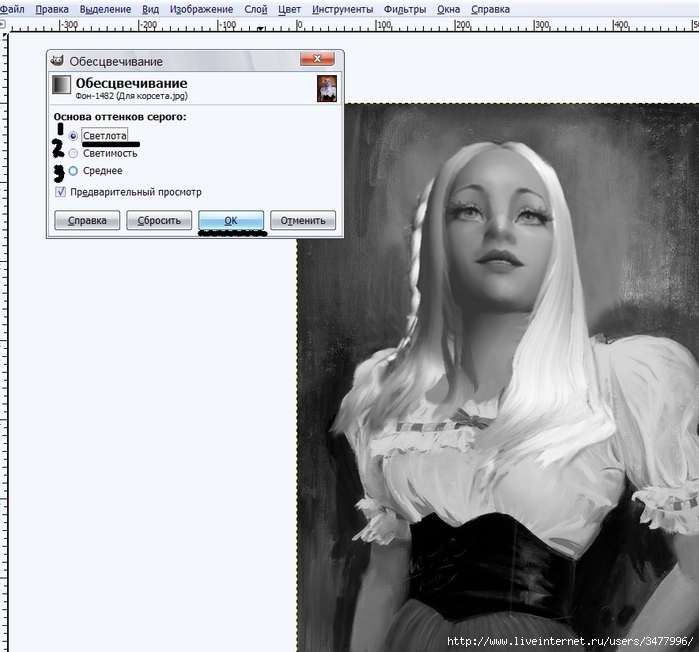 Это происходит из-за цветового контраста и того, как они преобразуются в оттенки серого.
Это происходит из-за цветового контраста и того, как они преобразуются в оттенки серого.
Ищите темные и яркие тона вместо цветов
При съемке объекта полезно обращать внимание на тональность каждого цвета. Если ваша сцена состоит только из ярких тонов (например, ярко-желтого, ярко-зеленого, ярко-красного или ярко-синего), все они преобразуются в более яркие тона серого, и вы получите фотографию без тонального контраста.
Аналогичным образом, все более темные цвета преобразуются в очень похожие темные оттенки серого. Старайтесь включать как яркие, так и темные цвета, чтобы получить значительный тональный контраст в готовом черно-белом изображении.
CAPTURE ONE
Черно-белые стили
39,00 $
Цветовой контраст
Помимо того, как контрастировать между темными и яркими цветами, можно также учитывать и другие цвета.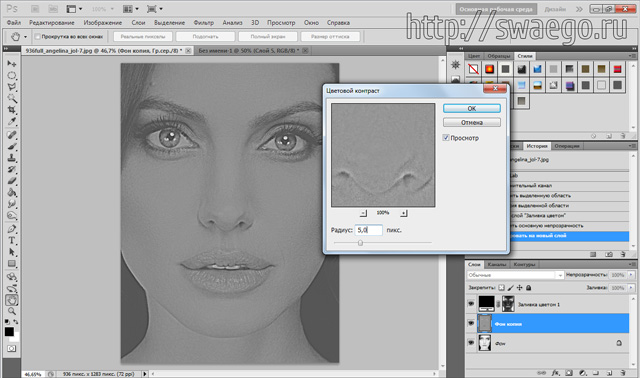 Взгляните на цветовой круг, преобразованный в оттенки серого с помощью стандартного преобразования в Lightroom.
Взгляните на цветовой круг, преобразованный в оттенки серого с помощью стандартного преобразования в Lightroom.
Аналогичные цвета, расположенные рядом на цветовом круге, преобразуются одинаково без значительного тонального контраста. Если бы ваша сцена была такой, ваше изображение было бы очень скучным. Поиск дополнительных цветов в вашем объекте поможет вам в результате получить более качественную черно-белую фотографию.
Установив цветной фильтр на объектив, вы можете контролировать, какие цвета преобразуются в яркие тона, а какие в темные тона, вместо того, чтобы ограничиваться стандартным преобразованием. Вы также можете применить эффект цветового фильтра при постобработке.
Цветовые фильтры преобразуют один конкретный цвет в более яркие тона, а дополнительный цвет — в более темные тона. Например, к фотографии желто-оранжевой лодки на синей воде (как показано ниже) можно применить желтый фильтр, чтобы придать лодке более яркий серый оттенок.
Это также означает, что синяя вода и небо станут темными. Если вы хотите, чтобы лодка была темного тона, вам следует использовать фильтр противоположного цвета, синий фильтр.
Если вы хотите, чтобы лодка была темного тона, вам следует использовать фильтр противоположного цвета, синий фильтр.
В приведенной ниже полосе показано, как по-разному влияют черные и белые фильтры на одно и то же изображение. Поскольку на этой фотографии доминируют желтый и синий цвета, я считаю, что самое красивое преобразование получается при использовании желтого фильтра, дающего лодку с яркими тонами.
Оригинал | Нейтральный ЧБ | Зеленый фильтр | Красный фильтр | Синий фильтр | Желтый фильтр | Оранжевый фильтрТаким образом, знание цветового круга и дополнительных цветов очень поможет вам при съемке снимков, которые вы хотите преобразовать в черно-белые изображения.
Преобразование цветных изображений в черно-белые
Photoshop
Большинство фотографов используют Photoshop, и он отлично подходит для преобразования фотографий в черно-белые.
Добавьте простой черно-белый корректирующий слой для базового черно-белого преобразования. Диалоговое окно позволяет вам играть с ползунками цветов для настройки способа. Эти ползунки аналогичны черно-белым фильтрам, описанным выше.
Эти ползунки аналогичны черно-белым фильтрам, описанным выше.
Потяните ползунок (например, желтый ползунок) вправо, чтобы желтые цвета преобразовались в яркие тона. Точно так же, если вы переместите синий ползунок влево, синие цвета станут темнее. Photoshop, как известно, имеет множество подходов для выполнения одних и тех же задач.
Еще один подход Photoshop к преобразованию цветных изображений в белые — использование карты градиента. Тем не менее, еще один метод в Photoshop — обесцветить изображение.
Классный серебристо-черно-белый вид с использованием карты градиента в PhotoshopLightroom
Lightroom использует подход ползунков цвета, как описано выше, при преобразовании изображений в черно-белые. У нас есть подробная статья о том, как использовать панель смешивания черного и белого цветов в Lightroom для тонкой настройки черно-белого эффекта. В посте также рассматривается тонирование черно-белых изображений в Lightroom.
Краткое объяснение: просто активируйте черно-белое преобразование на правой боковой панели и поиграйте с ползунками. Однако это еще не все, как вы узнаете из статьи.
Однако это еще не все, как вы узнаете из статьи.
Silver Efex Pro из Nik Collection
Если вы хотите еще больше контролировать процесс создания потрясающих черно-белых художественных фотографий, обратите внимание на Silver Efex Pro. Он предлагает один из самых продвинутых рабочих процессов для редактирования черно-белых фотографий.
Silver Efex Pro является частью пакета подключаемых модулей Nik Collection, который работает поверх Photoshop или Affinity Photo, Lightroom или Capture One. Независимо от того, какой из этих редакторов вам больше всего нравится, вы всегда можете перенести свое изображение в Silver Efex Pro, чтобы получить превосходный контроль над динамическим контрастом, структурой и даже моделированием черно-белой бумаги.
Заключительные слова
Независимо от того, какое программное обеспечение для редактирования фотографий вы используете, скорее всего, у вас будет возможность преобразовать ваши фотографии в черно-белые. Однако для получения наилучших результатов необходимо подумать о цветах и тональности перед нажатием кнопки спуска затвора.
Однако для получения наилучших результатов необходимо подумать о цветах и тональности перед нажатием кнопки спуска затвора.
Какой ваш любимый редактор для преобразования изображений в черно-белые?
Питер Дам
Привет, я Питер. Я владелец и редактор Photography-RAW. Я позабочусь о том, чтобы вы получали лучшие статьи о фотографии. Лично я предпочитаю снимать пейзажи, природу и макросъемку.
Надеюсь, вам понравится сайт 🙂
как преобразовать изображение в черно-белое в python
Цветные или RGB-изображения состоят из трех цветовых каналов: красного, зеленого и синего. Каждый пиксель изображения RGB состоит из различных пропорций красного, зеленого и синего цветов, которые складываются вместе для получения любого цвета в диапазоне видимого спектра. При обработке изображений обработка этих многоканальных изображений RGB требует значительных вычислительных ресурсов. Поэтому они преобразуются в изображения в градациях серого, чтобы уменьшить вычислительную сложность и время обработки.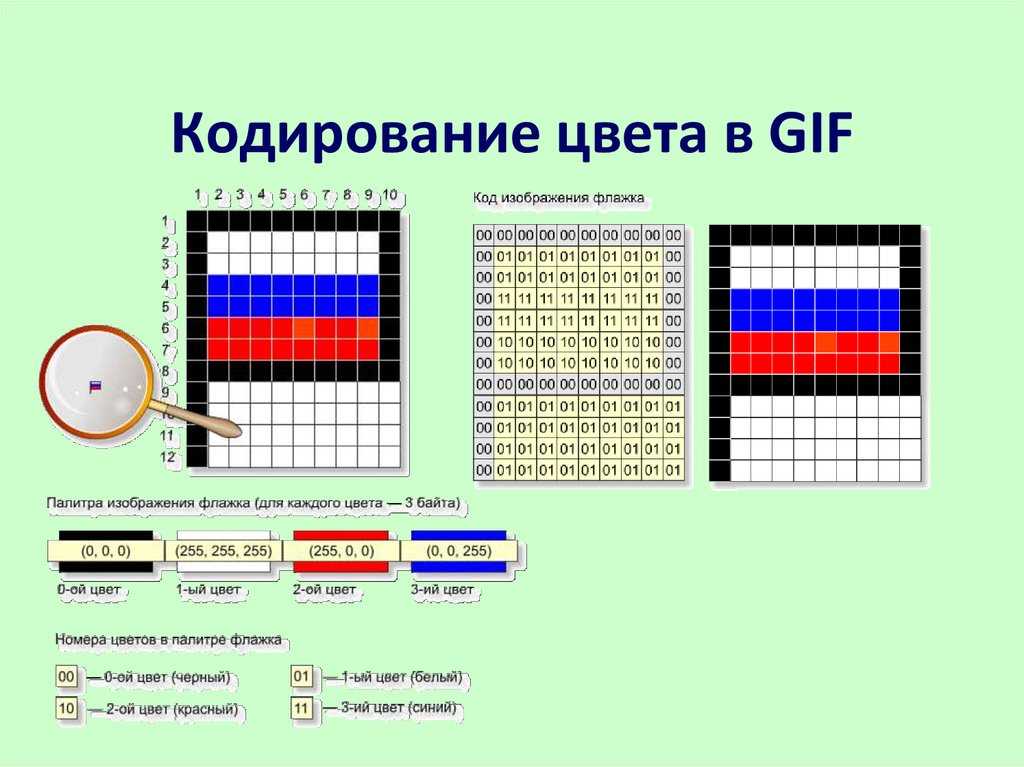 В этом уроке мы узнаем, как преобразовать изображение в Python. Эти черно-белые изображения также известны как изображения в градациях серого.
В этом уроке мы узнаем, как преобразовать изображение в Python. Эти черно-белые изображения также известны как изображения в градациях серого.
Python предоставляет различные модули для преобразования изображений. Некоторые из распространенных способов обсуждаются здесь. Если вы хотите узнать больше о программировании на Python, посетите учебные пособия по программированию на Python.
ИСПОЛЬЗОВАНИЕ OPENCV ДЛЯ ПРЕОБРАЗОВАНИЯ ИЗОБРАЖЕНИЯ В ЧЕРНО-БЕЛОЕ
Для преобразования изображения в черно-белое можно использовать простой метод бинарного порога в OpenCV. Мы устанавливаем пороговое значение, и каждое значение пикселя сравнивается с этим порогом. Если значение пикселя меньше этого порога, оно устанавливается на 0. Значение пикселя устанавливается на 1, если значение пикселя больше этого порога. Здесь 0 представляет черный цвет, а 1 представляет белый цвет.
Чтобы применить пороговое значение, прежде всего нам нужно преобразовать цветное изображение в оттенки серого.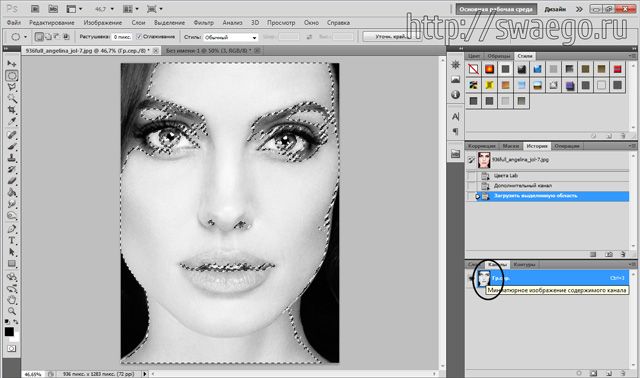 Прочитайте изображение, указав путь к изображению в команде imread («путь к изображению»). Затем преобразуйте это изображение в оттенки серого, используя функцию cv2.cvtColor(image, color_space_conversion). Здесь первый параметр указывает ввод, который нужно преобразовать. opencv считывает изображение в режиме BGR, который аналогичен режиму RGB. Второй параметр, т. е. color_space_conversion, указывает цветовое пространство, из которого вы хотите преобразовать, и цветовой темп, в котором вы хотите преобразовать. В данном случае мы конвертируем режим BGR в оттенки серого, поэтому мы использовали cv2.COLOR_BGR2GRAY. Следующим шагом является преобразование этого изображения в градациях серого в черно-белое изображение. Для этого мы применим пороговое значение, как обсуждалось выше. Синтаксис бинарной пороговой функции:
Прочитайте изображение, указав путь к изображению в команде imread («путь к изображению»). Затем преобразуйте это изображение в оттенки серого, используя функцию cv2.cvtColor(image, color_space_conversion). Здесь первый параметр указывает ввод, который нужно преобразовать. opencv считывает изображение в режиме BGR, который аналогичен режиму RGB. Второй параметр, т. е. color_space_conversion, указывает цветовое пространство, из которого вы хотите преобразовать, и цветовой темп, в котором вы хотите преобразовать. В данном случае мы конвертируем режим BGR в оттенки серого, поэтому мы использовали cv2.COLOR_BGR2GRAY. Следующим шагом является преобразование этого изображения в градациях серого в черно-белое изображение. Для этого мы применим пороговое значение, как обсуждалось выше. Синтаксис бинарной пороговой функции:
cv2.threshold (изображение, пороговое значение, max_value, cv2.THRESH_BINARY)
здесь изображение — это изображение в градациях серого, которое вы хотите преобразовать. Второй параметр указывает пороговое значение, с которым сравниваются все значения пикселей. Затем устанавливается третий входной параметр. Если значение пикселя больше порогового значения, оно изменяется на значение параметра «max-value». При бинаризации мы хотим, чтобы максимальное значение было 255, поскольку значение пикселя для черного цвета равно 255.
Второй параметр указывает пороговое значение, с которым сравниваются все значения пикселей. Затем устанавливается третий входной параметр. Если значение пикселя больше порогового значения, оно изменяется на значение параметра «max-value». При бинаризации мы хотим, чтобы максимальное значение было 255, поскольку значение пикселя для черного цвета равно 255.
импорт cv2
из google.colab.patches импортировать cv2_imshow
#читаем изображение
image = cv2.imread('C:/Users/abc/Desktop/penguins.jpg')
# Преобразование изображения из BGR в режим оттенков серого
gray_image = cv2.cvtColor (изображение, cv2.COLOR_BGR2GRAY)
#Преобразование изображения в градациях серого в черно-белое с использованием двоичного порога
(thresh, BnW_image) = cv2.threshold(gray_image, 125, 255, cv2.THRESH_BINARY)
#отобразить все изображения
cv2_imshow (изображение)
cv2_imshow (серое_изображение)
cv2_imshow (BnW_image)
Из вывода видно, что в изображениях в градациях серого значение каждого пикселя лежит в диапазоне от 0 до 255, представляющих различные оттенки серого. С другой стороны, черно-белые изображения состоят либо из 0 (белых), либо из 1 (черных) пикселей.0005
С другой стороны, черно-белые изображения состоят либо из 0 (белых), либо из 1 (черных) пикселей.0005
Преобразование изображения из белого в черное с помощью библиотеки Pillow
image.convert(‘mode’)
Здесь image соответствует входному изображению, которое должно быть преобразовано. Если вы хотите преобразовать изображение в оттенки серого, вставьте «L» в режим. Этот режим имеет только один канал, значение которого находится в диапазоне от 0 до 255. Он представляет черный, белый и все оттенки серого. Режим L преобразует изображение в режим оттенков серого. Используйте «1» в режиме, чтобы преобразовать изображение в черно-белый режим. Чтобы подробно изучить библиотеку подушек или метод .convert(), перейдите по этой ссылке. Теперь давайте перейдем к коду.
из изображения импорта PIL #читать изображение с пути image = Image.open('C:/Users/abc/Desktop/penguins.jpg') # Преобразовать его в изображение в градациях серого оттенки серого = image.convert('L') #Преобразование того же изображения в черно-белый режим ЧБ = изображение.конвертировать('1') #сохраняем оба изображения оттенки серого.сохранить("оттенки серого_изображение.jpg") ЧБ.сохранить("ЧБ_изображение.jpg")
Выполните приведенный выше код, а затем откройте сохраненные файлы. Результат показан ниже.
Приведенный выше код создает черно-белое изображение с дизерингом, который в основном представляет собой шум. Функция convert() имеет сглаживание аргумента. Чтобы отключить дизеринг, установите значение NONE.
из изображения импорта PIL
#читаем изображение
color_image = Image.open('C:/Users/abc/Desktop/penguins.jpg')
# преобразовать изображение в черно-белый режим с дизерингом, установленным на None
bw = color_image.convert('1', дизеринг=Image.NONE)
#сохраняем изображение с именем "BW_image.jpg"
bw.save('BW_image.jpg')
Изображения преобразуются либо в оттенки серого, либо в черно-белые, поскольку изображения в градациях серого легче обрабатывать по сравнению с цветными изображениями.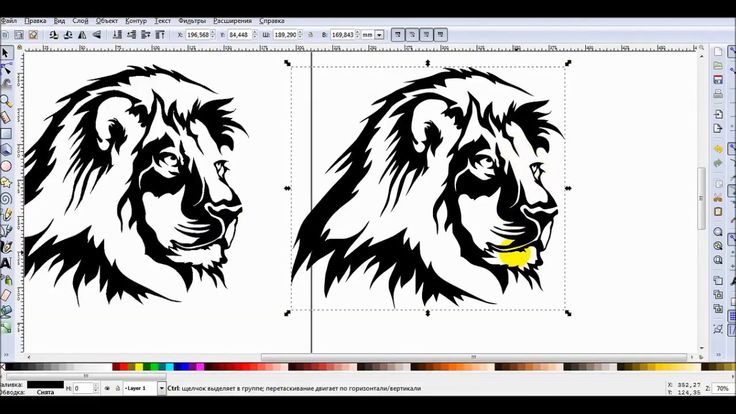

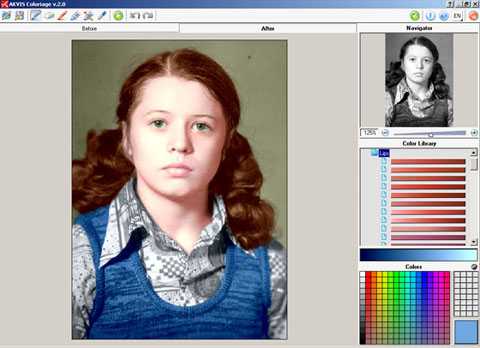 open('C:/Users/abc/Desktop/penguins.jpg')
# Преобразовать его в изображение в градациях серого
оттенки серого = image.convert('L')
#Преобразование того же изображения в черно-белый режим
ЧБ = изображение.конвертировать('1')
#сохраняем оба изображения
оттенки серого.сохранить("оттенки серого_изображение.jpg")
ЧБ.сохранить("ЧБ_изображение.jpg")
open('C:/Users/abc/Desktop/penguins.jpg')
# Преобразовать его в изображение в градациях серого
оттенки серого = image.convert('L')
#Преобразование того же изображения в черно-белый режим
ЧБ = изображение.конвертировать('1')
#сохраняем оба изображения
оттенки серого.сохранить("оттенки серого_изображение.jpg")
ЧБ.сохранить("ЧБ_изображение.jpg")